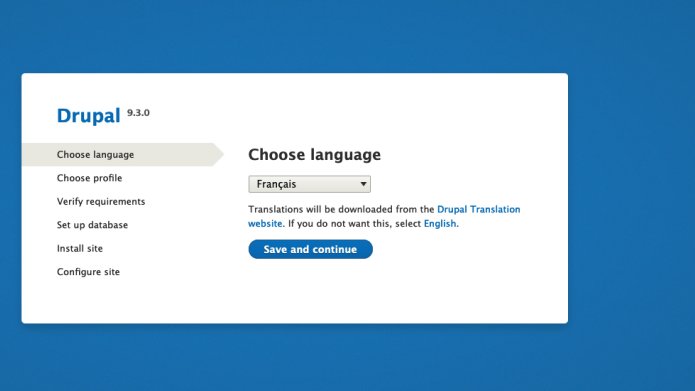Vous êtes un peu perdu ? Vous ne savez pas ce qu'est Drupal, ou à quoi il sert ? Nous vous conseillons alors de lire cet article ou encore celui-ci :)
Dans cet article, nous vous expliquons comment installer Drupal facilement en 5 minutes soit sur un serveur web (1), soit sur votre ordinateur, en local (2)
1. Installer Drupal sur un serveur web
1.1 Pré-requis
Avant toute chose, avant d’installer un site Drupal, vous aurez besoin d’un serveur Web et d'un serveur de base de données.
Pour les serveurs Linux utilisant Apache et MySQL, le logiciel nécessaire pour exécuter Drupal est connu sous le nom de "AMP stack". Qu'est ce que c'est ?
- Apache : Apache est actuellement le serveur web le plus utilisé au monde, mais un autre web serveur fera tout à fait l’affaire, comme IIS, NGINX, GWS,…
- MySQL : Ou encore MariaDB, PostgreSQL, SQLite,…
- PHP : Assurez-vous que la version de PHP corresponde à la version minimum nécessaire à la version de Drupal que vous souhaitez installer. Actuellement, nous sommes à la version 9.4 de Drupal, et il nécessite php 7.4 minimum.
(Les serveurs et bases de données Microsoft sont également regroupés sous le nom de stack).
Un hébergeur en ligne comme OVH, Pantheon ou Platform.sh peuvent vous proposer ce pack par défaut lors de la commande de l'hébergement. Ils vous fourniront également un environnement de production (le site live) mais aussi de test (le site de dev) si besoin.

1.2. Installer Drupal
La seconde étape consiste à l’installation du code. Chez WebstanZ, nous utilisons Composer (gestionnaire de dépendances PHP) et Drush (application logicielle basée sur un shell pour administrer les sites Web Drupal). C’est la méthode recommandée, couplée avec l’utilisation de Git.
Selon l’hébergeur choisi, la méthode d’installation est différente. Celui-ci vous fournira sûrement la documentation adéquate pour celle-ci. Néanmoins, la dernière version de Drupal est toujours sur la page de téléchargement. Vous pouvez donc aussi télécharger manuellement le fichier d’installation. Puis, grâce au terminal et aux lignes de commande, vous pouvez lancer l’installation. Sur l'environnement de production, faites composer install --no-dev.
1.3. La base de données
Prochaine étape : la base de données. De nouveau, plusieurs options s’offrent à vous : créer une base de données et un utilisateur via un panneau de contrôle dans le navigateur (de nouveau, voir la documentation fournie par votre hébergeur, mais ce sont généralement des étapes simples à suivre), utiliser phpmyadmin ou encore les lignes de commandes MySQL que vous avez choisies.
C’est à cette étape que nous allons finalement pouvoir lancer l’installation. Pour démarrer le programme d'installation, ouvrez un navigateur et visitez l'URL que vous avez configurée pour votre hébergement. Vous devriez voir cet écran, où vous aurez le choix de la langue.
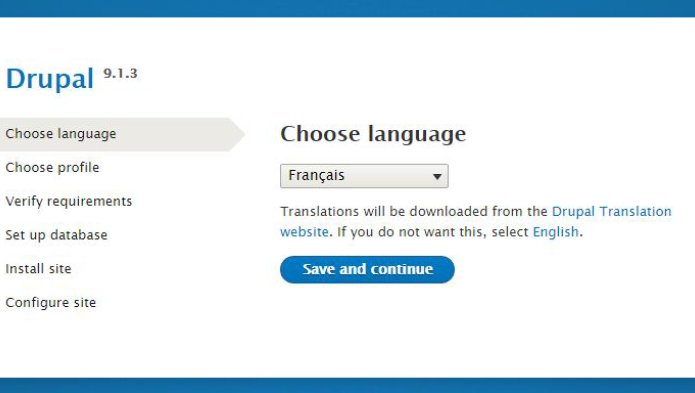
L’étape suivante consiste à choisir le profil d’installation (souvent le standard).
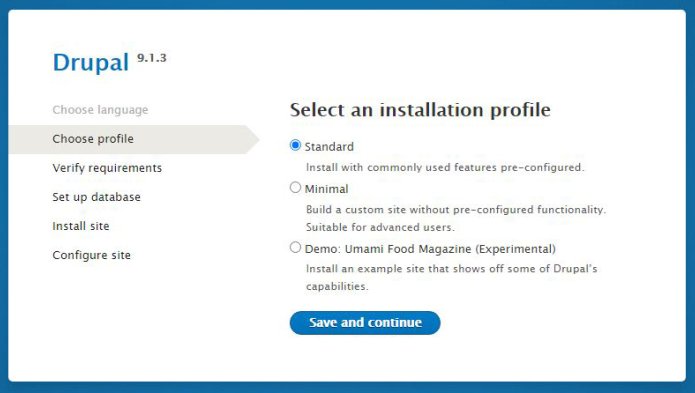
Ensuite, vous devrez fournir les informations de votre base de données, précédemment créée.
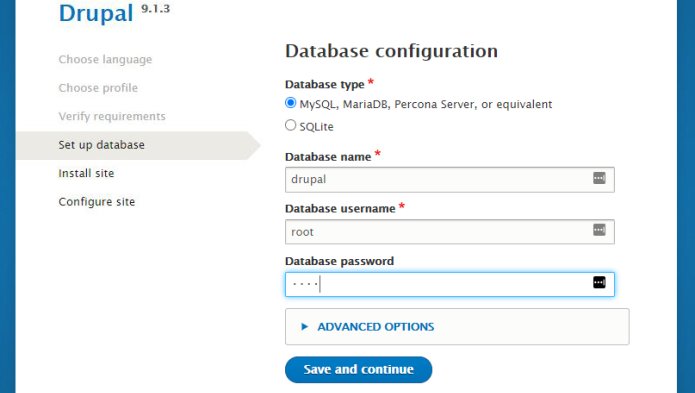
Enfin, la dernière étape ! Quelques informations de base vous seront demandées comme le nom de votre site.

Et si tout s’est bien passé, vous devriez arriver sur un écran de ce type, avec un message vous indiquant la bonne installation de Drupal.
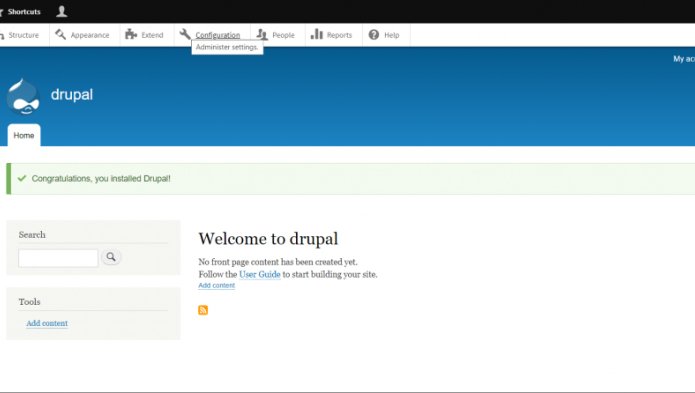
Toutes nos félicitations, vous êtes un installateur de Drupal hors pair ! Maintenant que c’est un jeu d’enfant pour vous, partez à la découverte de ce puissant CMS.
2. Installer Drupal en local
2.1 Pré-requis
Pour installer Drupal en local vous aurez besoin de trois choses au préalable :
- Un logiciel qui installe un serveur sur votre ordinateur : Wamp (pour Windows) / Mamp (pour MacOs) / Lamp (pour Linux), ou Docker;
- La dernière version du CMS Drupal;
- Votre navigateur préféré pour ouvrir et configurer le site comme si il était en ligne.
2.2 Installer Drupal avec Wamp/Mamp/Lamp
Suivez cette procédure si vous désirez installer Drupal avec Wamp/Mamp/Lamp :
Après avoir téléchargé le logiciel, suivez les instructions d'installation de Wampserver (Choisissez la version 32 ou 64 bits en fonction de la configuration de votre ordinateur). Il vous sera livré avec les dernières versions d'Apache, MySQL et PHP.

Une fois téléchargé, dézippez le fichier et placez-le dans le dossier wamp/www.
Lancez ensuite Wampserver et choisissez 'Démarrer les services' dans le menu si l'icône n'apparait pas en vert (si elle est en vert c'est que tout fonctionne).
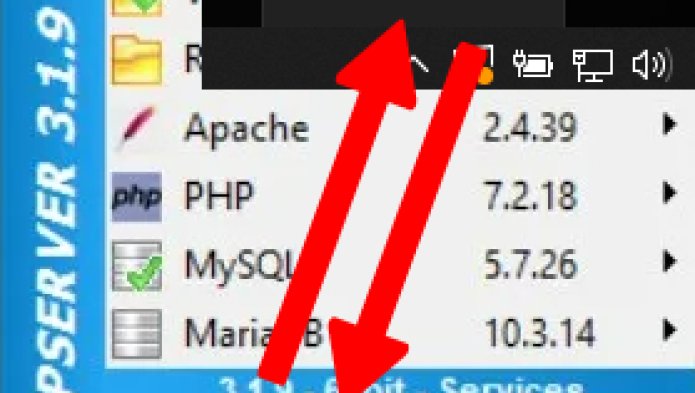
Cliquez ensuite sur 'Localhost' dans le menu Wamp ou tapez directement http://localhost dans la barre d'URL de votre navigateur. Vous accèderez alors à une page d'administration sur laquelle vous trouverez des outils, vos projets, mais également un lien vers phpmyadmin, qui vous permettra de créer une base de données.
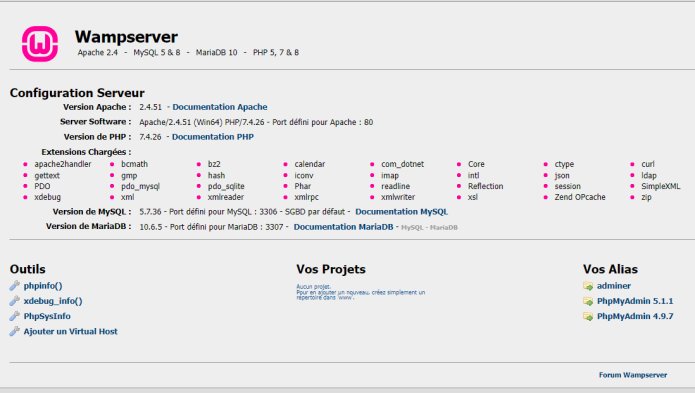
Connectez-vous à phpmyadmin (utilisez 'root' comme nom d'utilisateur et laissez le champ mot de passe vide) et créez une base de données. Revenez ensuite sur localhost et cliquez sur le projet dont vous venez de créer la base de données. Vous arriverez alors à l'écran d'installation de Drupal (suivez les instructions à partir du paragraphe 1.3 au début de l'article).
2.3 Installer Drupal avec Docker
Si vous choisissez plutôt d'installer Drupal avec Docker, voici la procédure :
Chez WebstanZ, les développeurs utilisent Docker pour simuler l’installation serveur de leur site en local. Que vous soyez sur Mac, sur Windows ou sur Linux, Docker fournit un fichier d’installation de l’application Docker Desktop.
Docker fonctionne avec des “containers”. Ceux-ci fournissent tout ce dont vous avez besoin. De plus, l’application a une interface simple qui vous permet de gérer vos conteneurs, applications et images directement depuis votre machine.
Une fois l’application installée, allez dans les Préférences et partagez le dossier où vous avez rangé votre site à faire tourner en local, en cliquant sur le petit plus en bas à droite :
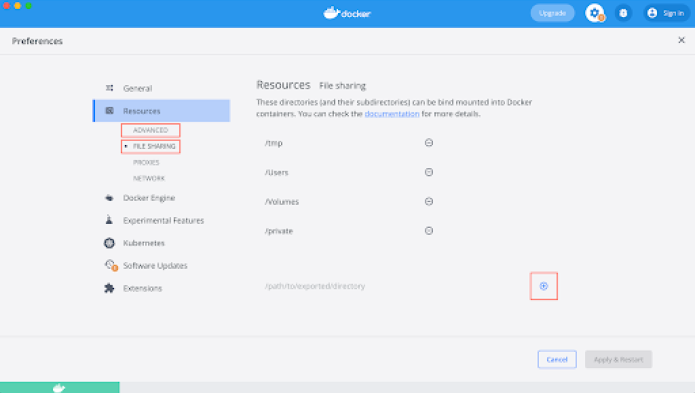
TIP : N’hésitez pas à augmenter la mémoire allouée à docker, dans l’onglet “Advanced”, pour ne pas être entravé par un souci de place.
Vous pouvez trouver les 4 fichiers indispensables au lancement de votre container docker ici.
Vous aurez besoin de :
- .env (attention, le point en début de nom de fichier est obligatoire);
Vous ne devez y modifier que le nom du projet dans la variable PROJECT_BASE_URL. Le nom doit être unique à chaque projet.
Et également ajuster la version de php qui correspond à la version de Drupal dont vous avez besoin, en décommentant la ligne qui commence par PHP_TAG sous le système d’exploitation que vous utilisez (décommentez la ligne PHP_TAG=7.4-dev-macos-4.19.1 si vous travaillez sur macOS par exemple); - docker-compose.yml : le fichier de configuration;
- docker.mk : le fichier qui liste toutes les commandes;
- makefile : un ensemble de commandes utilisées pour créer des images de conteneur.
Copiez ces fichiers et collez-les à la racine de votre projet. Puis, selon les commandes inscrites dans le docker.mk et votre système d’exploitation, faites la commande suivante :
Linux : make up ou docker-compose up -d
Mac : make up ou docker-compose up -d
Windows : docker exec -ti nom_du_projet_php sh
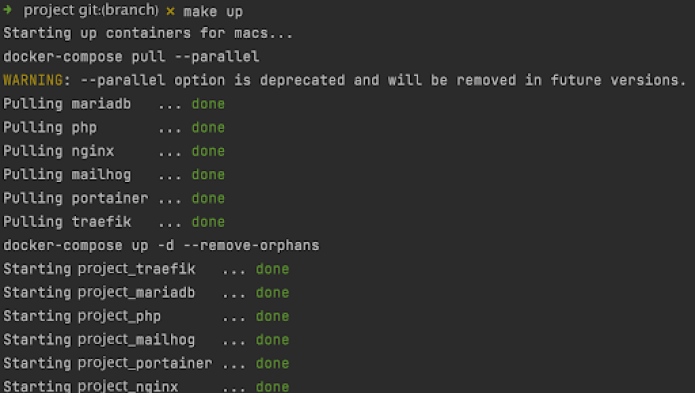
Vous êtes dorénavant fin prêt à installer Drupal en local avec Docker en visitant l’url donnée dans la variable PROJECT_BASE_URL (project.docker.localhost:8000 par exemple).
Suivant les standards de WebstanZ, effectuez maintenant les commandes suivantes :
- composer install (installe les dépendances)
- drush sqlc < nomdeladb.sql (importer la db dans le container)
- drush updb (update la base de données)
- drush cim (importer la configuration)
- drush cr (vider le cache)
Drupal est désormais installé !
Besoin d'aide pour installer Drupal ?